
Cache adalah teknik yang digunakan oleh banyak program untuk meningkatkan kinerjanya, terutama aplikasi yang bekerja melalui Internet, seperti program streaming atau browser web. Teknik ini menyimpan semua atau sebagian informasi yang sedang diproses dalam sebuah direktori, sehingga jika membutuhkannya informasi itu kembali, daripada harus mengunduhnya lagi dari Internet, bisa memuat langsung dari komputer. Dan meskipun, tampaknya seperti fitur yang bagus, jika kita tidak mengontrol cache program, bisa jadi akan menyebabkan masalah di kemudian hari. Itu sebabnya, terkadang kita ingin memindahkan tempat penyimpanan cache.
Table of Contents
Meskipun berkat cache, halaman web yang sering kita kunjungi dapat dimuat lebih cepat, namun bukan berarti ini tanpa efek samping. Jika kamu menggunakan SSD berkapasitas kecil sebagai drive utama, cache akan mengurangi space kosong. Selain itu, meletakkan cache di SSD juga dapat mengurangi umur masa tulis karena browser akan menulis ke SSD secara terus menerus ketika kamu menggunakannya, misalnya untuk nonton video streaming. Untuk mengatasi hal ini, kamu bisa menggunakan dua disk dalam 1 komputer, SSD-SSD atau SSD-HDD, kemudian mengubah lokasi cache browser ke drive sekunder.
Browser biasanya menyimpan cache di folder khusus milik mereka sendiri. Ada sedikit trik yang memungkinkan kita untuk mengubah direktori tempat cache disimpan dan dikelola. Dan, antara lain, kita dapat mencapai beberapa keuntungan dengan melakukannya, diantaranya:
- Buat file sampah lebih teratur dan terorganisir, lebih mudah untuk menghapusnya secara manual.
- Memperbanyak ruang kosong pada drive utama.
- Memperpanjang masa tulis drive utama jika menggunakan SSD
Memindahkan Cache Browser
Sekarang, kami akan membagikan cara memindahkan cache di browser web utama yang umum digunakan sebagian besar pengguna. Sebelumnya siapkan terlebih dahulu folder baru untuk masing-masing browser di drive terpisah dari sistem. Selanjutnya, ikuti langkah-langkah berikut.
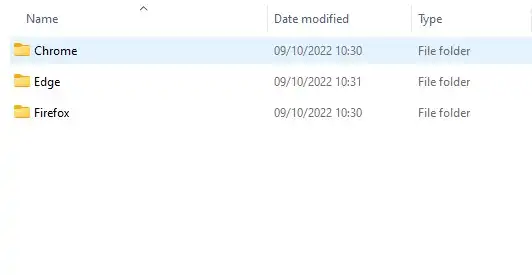
Memindahkan cache Google Chrome
Di antara banyak opsi konfigurasi yang dimiliki Google Chrome, tidak ada bagian yang memungkinkan kami mengubah lokasi penyimpanan cache browser. Untuk mengubahnya, yang harus kita lakukan adalah memodifikasi pintasan browser secara manual sehingga saat membukanya akan memberi tahu browser bahwa cache berada di lokasi lain.
Untuk melakukan ini, kamu bisa memilih pintasan Google Chrome di dekstop, klik kanan pada pintasan tersebut dan buka jendela Properties. Di dalam jendela Properties, temukan kolom Target. Kamu tambahkan kode parameter berikut di bagian akhir. Klik Apply untuk menerapkan perubahan.
–user-data-dir=Lokasi direktori
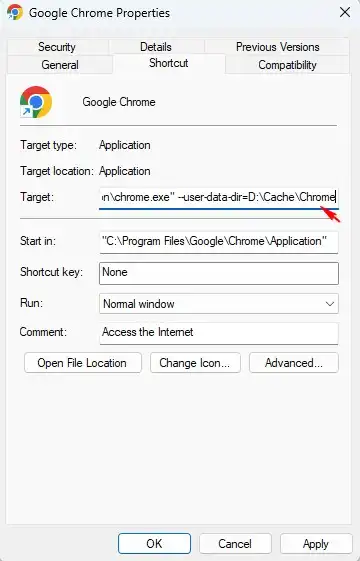
Setelah kamu buka kembali Chrome, cache akan disimpan di direktori baru yang telah kita tentukan. Setiap kali kita membuka browser dari pintasan ini, direktori cache baru akan digunakan. Jika kamu ingin membuka Chrome dengan lokasi cache default, kamu bisa membuat pintasan baru Chrome dan pastikan pada Properties > Target tidak ada tambahan parameter di atas.
Kamu bisa langsung memeriksa lokasi folder cache baru. Pada folder tersebut akan otomatis terisi file dan folder cache yang dibuat oleh browser.
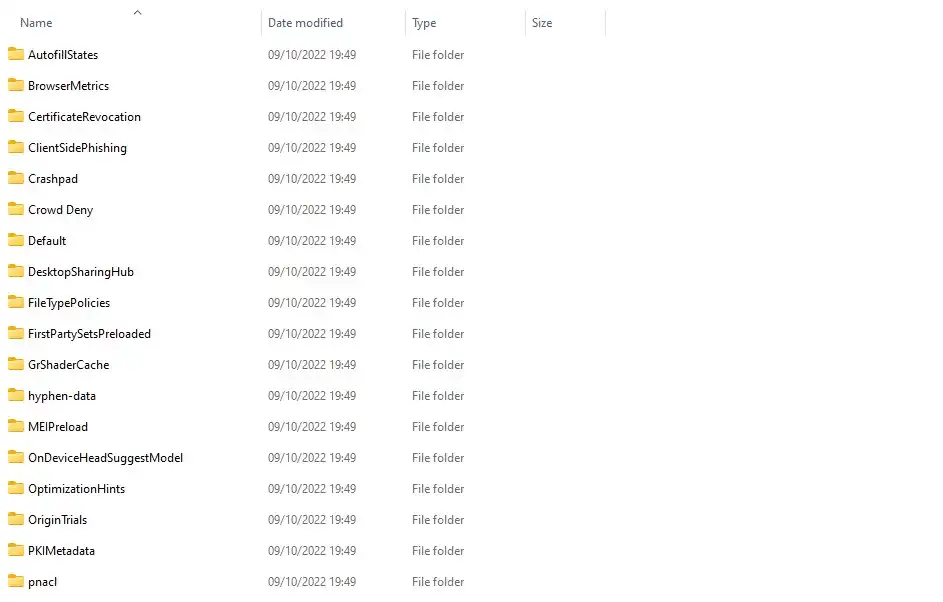
Memindahkan cache Firefox
Meskipun pada Firefox juga tidak terdapat konfigurasi untuk mengubah lokasi cache di Pengaturan, namun kamu masih bisa memindahkan lokasi cache dari dalam browser, meskipun secara manual. Untuk melakukan ini, yang harus kamu lakukan adalah masuk ke pengaturan browser dengan mengetikkan about:config di bilah alamat, dan cari preferensi string berikut:
browser.cache.disk.parent_directory

Jika tidak ada, kamu bisa langsung membuatnya secara manual. Caranya, pilih opsi string diatas kemudian klik ikon plus. Isi kolom dengan lokasi folder cache baru. Kemudian klik ikon centang.

Setelah preferensi baru dibuat, kamu bisa me-restart browser dan, ketika dibuka kembali, lokasi default cache akan dipindahkan ke folder baru. Jika kamu ingin Firefox menggunakan folder cache default seperti sebelumnya, kamu hanya perlu mencari opsi ini lagi dan menghapusnya dengan mengklik ikon tempat sampah.
Memindahkan cache Edge
Microsoft Edge, browser bawaan Microsoft berbasis Chromium. Ini berarti mengadopsi fitur yang sama dengan peramban Google. Seperti halnya Chrome, Edge tidak mengizinkan kita untuk mengubah direktori tempat kita ingin menyimpan cache dari konfigurasi. Tetapi proses untuk mengubahnya sama persis dengan Chrome.
–user-data-dir=Lokasi direktori
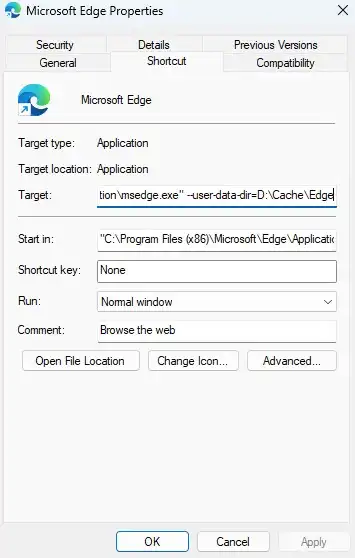
Oleh karena itu, yang perlu kita lakukan adalah mengedit pintasan di dekstop dan menambahkan parameter yang sama, di akhir kolom target, yang telah kita tambahkan untuk Chrome namun dengan lokasi folder yang berbeda. Direkomendasikan agar setiap browser memiliki folder direktori terpisah.






